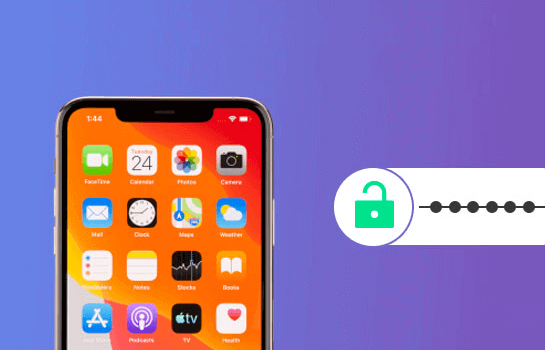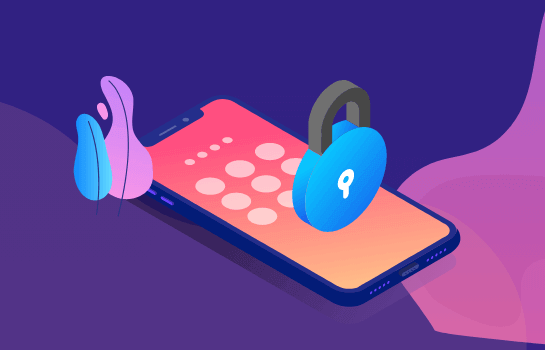4种方法 | 如何不用密码破解iPhone密码锁
2021-03-26 16:35:16
编辑:
阅读:3270次
摘要
易我解锁大师是进入锁定的iPhone最快的方法。而使用Siri,您可以解锁iPhone且不会丟失任何资料。还原模式也是个有效的办法,但这会清除您iPhone上的现有资料。
无密码进入锁定的iPhone
苹果以其可靠的资料保护措施而闻名。只要您有设置密码、Touch ID或FaceID锁定密码,其他人就无法在没有密码的情況下进入您的锁定iPhone。这样的方式可以很好地保护您的iOS设备免于骇客攻击。但这也意味着,一旦忘记您的iPhone密码,您的设备也会被锁住。
「忘记iPhone密码」出现的频率比您想像的还要高。这可能就是您现在搜索「如何不用密码破解iPhone密码锁」的原因了。如果您想要在没有密码的情況下进入锁住的iPhone,请继续往下阅读并了解四种可行的方法。
考虑到您的iPad可能也遇到了同样的问题,我们建议您使用类似无密码解锁iPad的方法来操作。
注意:想要无密码进入锁定的iPhone,您必须清除设备上的所有资料和设置,这样您才可以移除密码。因此,接下來要介绍的前三种方法会将您的iPhone设为原厂设置。如果您有iTunes或iCloud备份可用,那么可以在安装过程中从备份还原设备。
方法1. 如何无密码进入锁定的iPhone — iPhone解锁工具
我们之所以把这个方法放在第一位,是因为这个方法有很多下面三种方法所不具备的优点。最明显的就是此工具的操作简单。只需要5个简单步骤,您就可以毫无阻碍的进入锁定的iPhone。无论您使用的是四位数密码、六位数密码、Touch iD或FaceID,您都可以使用iPhone解锁工具 — 易我解锁大师不用密码解锁iPhone。
除了不用密码破解iPhone密码锁之外,这款iPhone解锁工具还有其它好用的功能:
- 解决停用的iPhone/iPad/iPod touch
- iPad无密码回原厂设置
- 不需要iPhone密码
- 不用密码即可清除iPhone
请注意:易我手机解锁大师解锁iOS设备后,会清除设备中的所有数据。
步骤 1. 将您的iOS设备连接到您的计算机,然后单击左侧的“移除屏幕密码”。
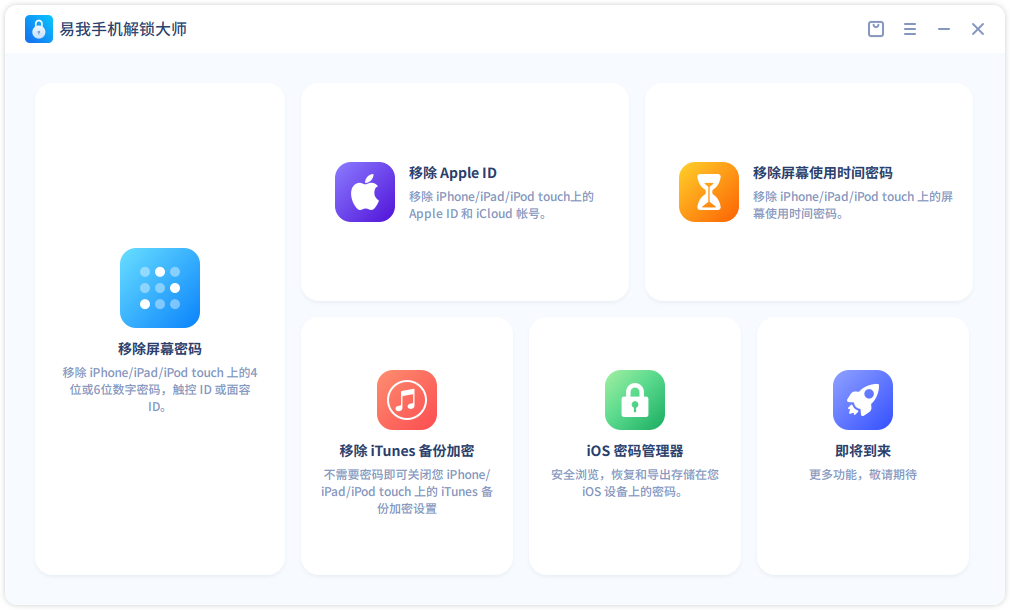
步骤 2. 按照步骤使设备进入恢复模式。请点击:
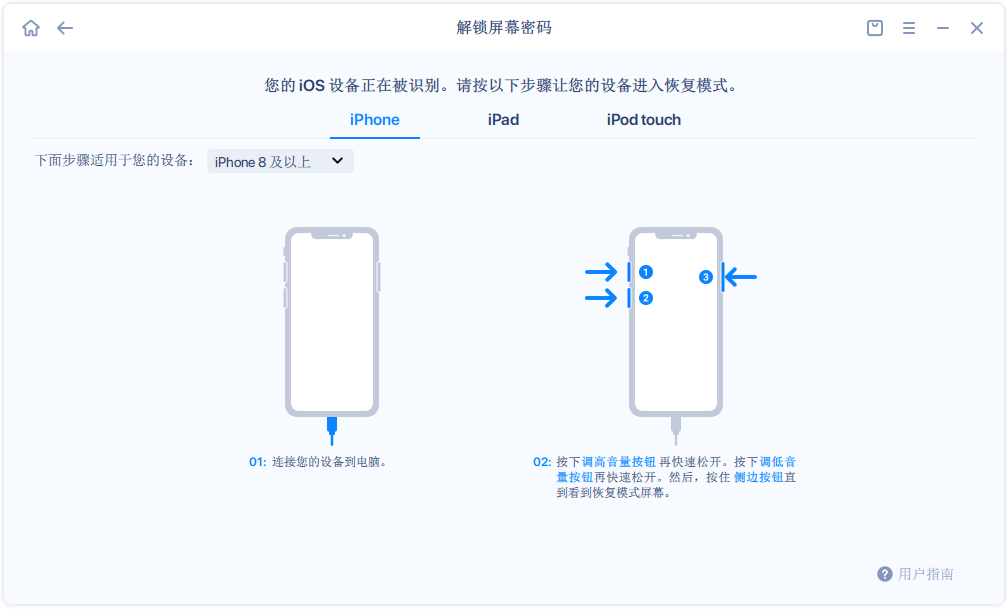
步骤 3. 设备识别完成后。单击“开始”以从您的设备中删除屏幕密码。
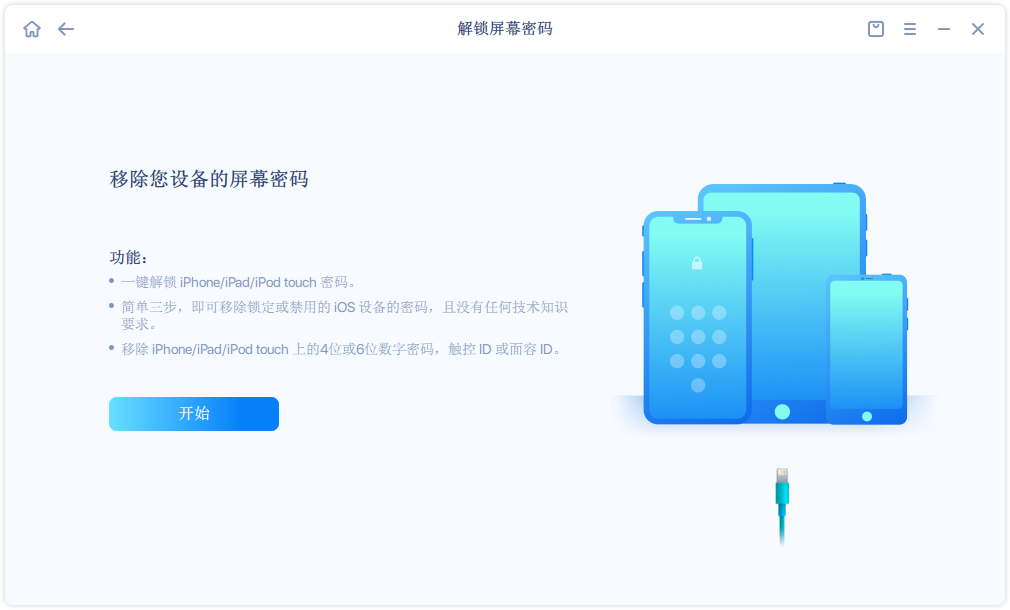
步骤 4. 确认设备型号,点击“下一步”,在线下载iOS固件。
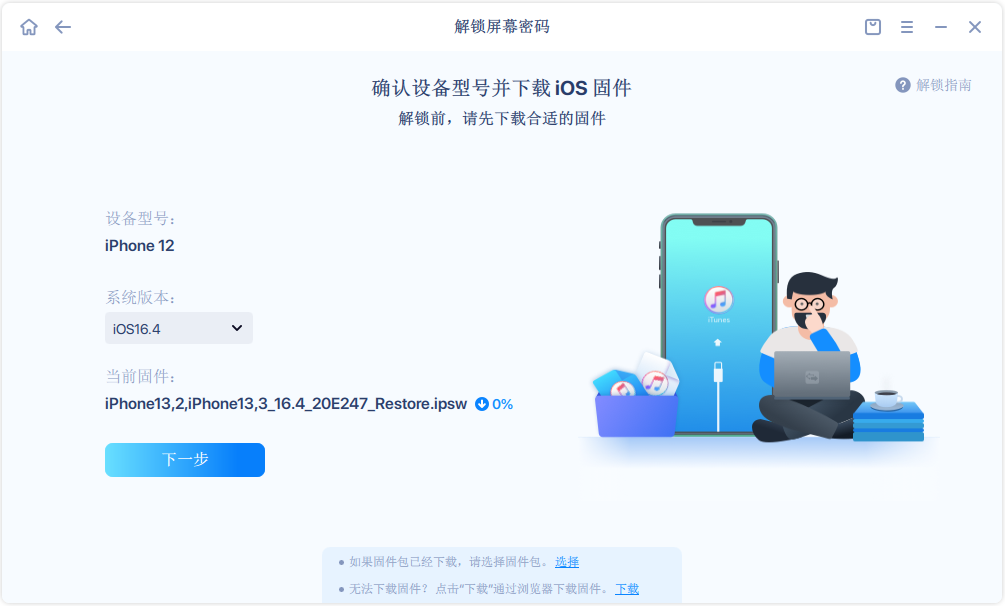
步骤 5. 您也可以手动选择下载的固件使用,或者复制下载链接到浏览器下载。
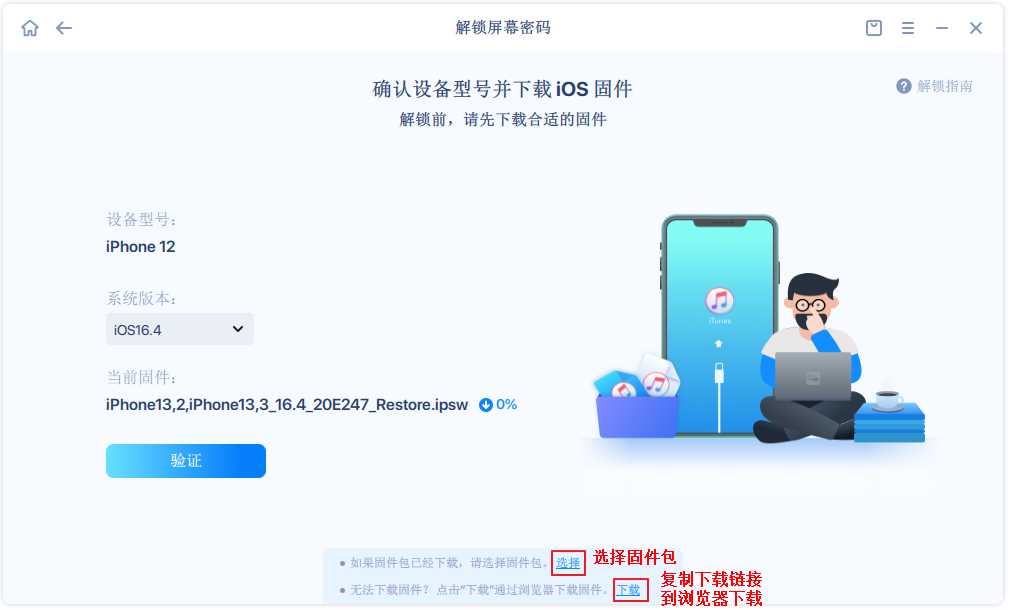
步骤 6. 固件包准备就绪后,点击“立即解锁”。
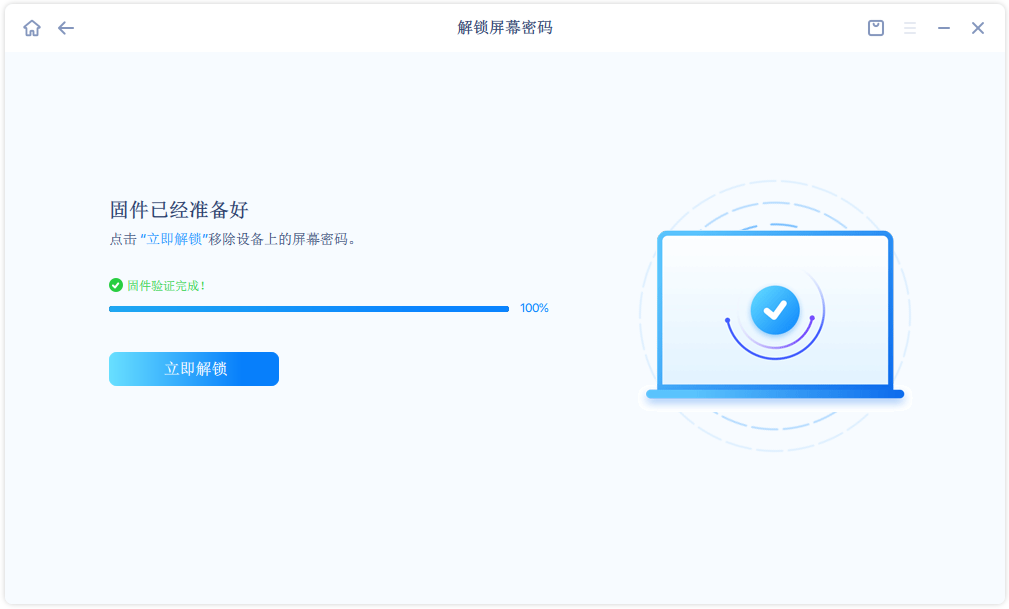
步骤 7. 解锁过程将擦除您iOS设备上的所有数据。为避免误操作,您需要在确认框中输入 777777 ,勾选“我已阅读并同意此免责声明”,然后点击“解锁”。

步骤 8. 请耐心等待解锁过程完成。解锁完成后,设备将重新启动并重置。
注意:解锁屏幕密码后,iOS 设备上的所有数据都将被擦除。
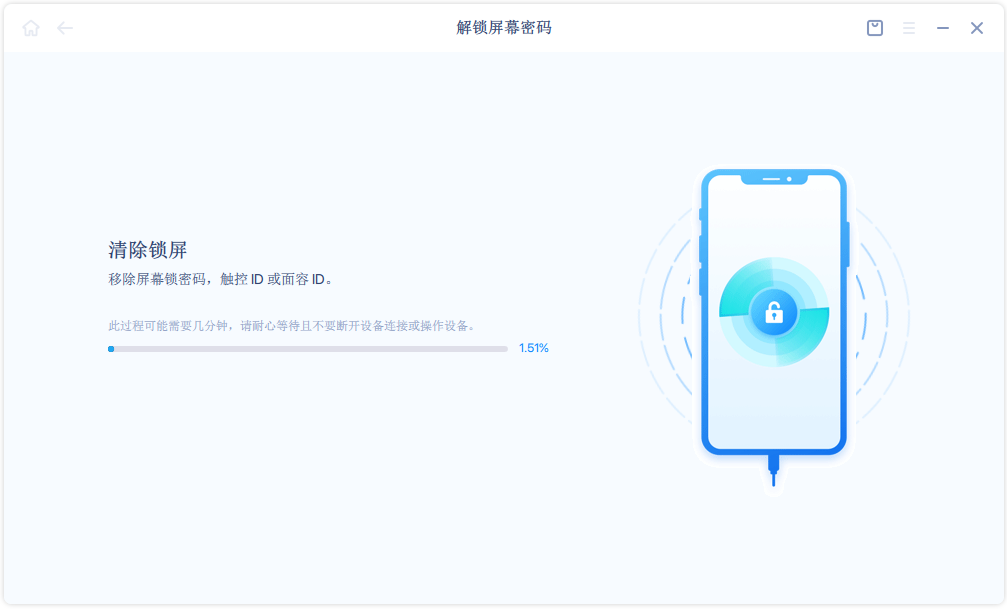
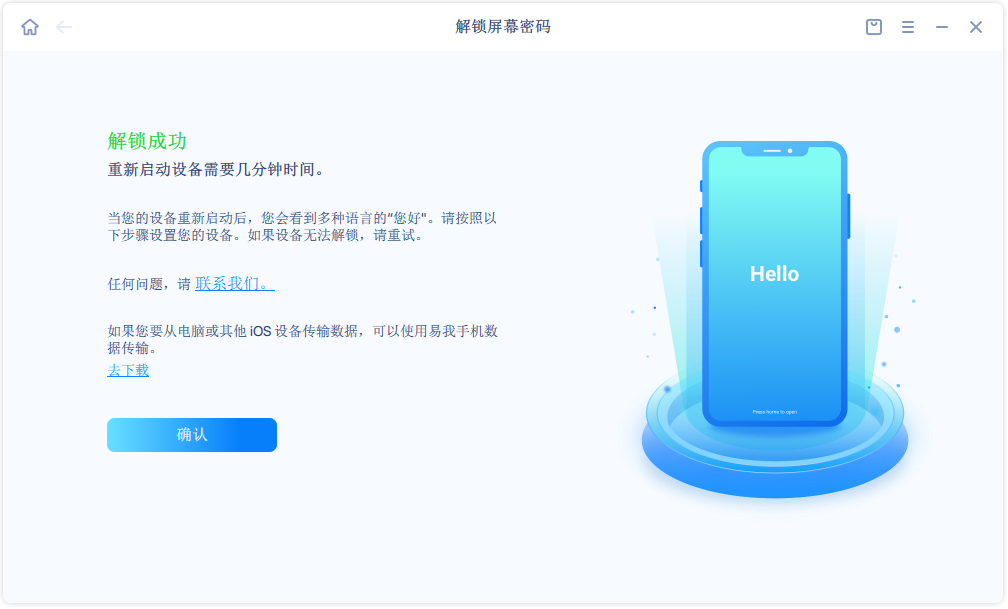
方法2. 如何无密码进入锁定的iPhone — 还原模式
忘记iPhone密码时,有个官方的解决方法,那就是将您的iPhone进入还原模式,并还原您的设备。无论是您想要破解锁住的iPhone还是修复停用的iPhone,请按照苹果官网的方法或下面的步骤了解如何移除设备上的所有资料和设置,包括屏幕锁密码。然后,您可以重新设置iPhone并继续使用。
没有密码情況下解锁iPhone:
步骤1. 在您的Windows或Mac电脑安装最新版iTunes。
步骤2. 使用USB数据线连接iPhone和电脑。(如果iTunes开启了,請关闭。)
步骤3. 在iPhone上,按下Home键直到iTunes图标出现在画面上。(步骤取决于您的iPhone型号。)
有FaceID的iPhone:按下「音量调高」按钮并快速释放。按下「音量调低」按钮并快速释放。按着「开机」按钮直到设备进入还原模式。
有Home键的iPhone:同时按住「Home」和「开机」按钮。一直按住,直到看到还原模式画面。
步骤4. 然后,开启电脑上的iTunes。程序将辨识您的设备并要求您还原设备。
步骤5. 最后,您就可以设置您的iPhone了。
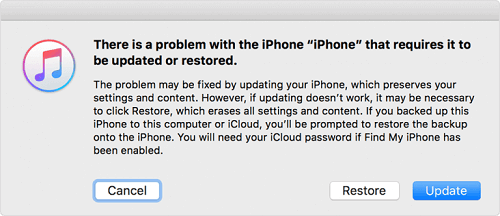
方法3. 如何无密码解锁iPhone — 寻找我的iPhone
苹果的「寻找我的iPhone」功能能够让使用者远程清除所有信息,包括iPhone上的密码。这可能是进入锁住的iPhone最简单的办法了。但要使用这种方法,您必须确保:
- 您已经使用Apple ID登入了锁住的iPhone,而且您还记得账号密码
- 您有在设备上启用「寻找我的iPhone」功能
- iPhone有连接网络
如果您需要解锁,请按照以下步骤无密码解锁您的iPhone:
步骤1. 电脑上进入iCloud。
步骤2. 使用锁住的iPhone上的Apple ID和密码登入iCloud网站。
步骤3. 选择「寻找我的iPhone」>点击「所有设备」,然后选择锁住的iOS设备。
步骤4. 有几种选项在画面上,包括「播放声音」、「遗失模式」和「清除iPhone」。
步骤5. 点击「清除iPhone」选项來清除iPhone。
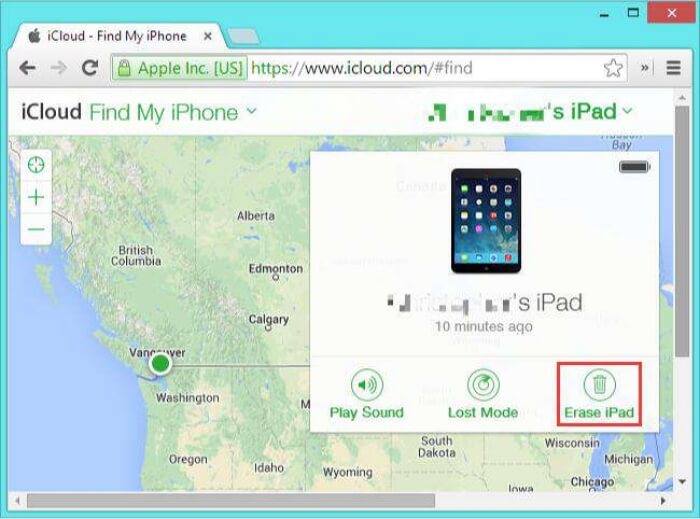
方法4. 不用密码或电脑进入锁定的iPhone — Siri
Siri可以让您不需要Apple ID甚至不需要电脑就能进入锁住的iPhone。最重要的是,还不会移除您现有的iPhone资料。
但这个方法仍然有局限性。首先,这只适用于iOS 8.0至iOS 13的设备。另一个原因是这个方法不一定成功。这个方法过程很复杂,现在您可以按照步骤进行操作。
无密码使用Siri解锁iPhone:
步骤1. 长按Home键启用锁定的iPhone上的Siri。
步骤2. 询问「现在几点了?」然后,Siri会显示当地时间。
步骤3. 时钟图标出现时,点击该图标。
步骤4. 然后,您会看到世界时钟的选项,上面有一些小图标,如下图所示。
步骤5. 点击右上角的加号。

步骤6. 画面会出现一个搜索框,在搜索框中输入任何文字,然后「选择全部」这些文字。
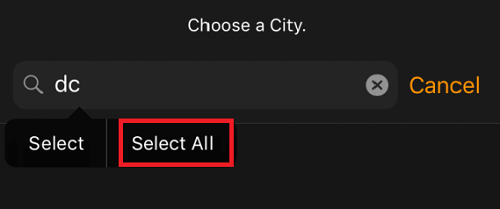
步骤7. 接着,您会看到几个选项,点击「分享」继续。
步骤8. 选择信息App。
步骤9. 画面会出现一个消息窗口,在「收件人」栏目中输入任何文字,然后按下键盘上的「传送」。
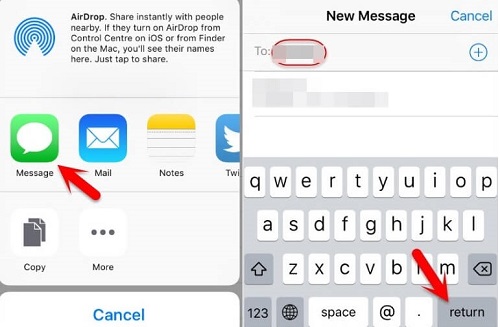
步骤10. 等待一段时间,按下Home键,然后您的iPhone就会解锁了。
最后
本文讲述关于如何在没有密码的情況下进入锁定的iPhone。让我们做一个简短的结论。
易我解锁大师是进入锁定的iPhone最快的方法。而使用Siri,您可以解锁iPhone且不会丟失任何资料。还原模式也是个有效的办法,但这会清除您iPhone上的现有资料。如果您已经在设备上启用「寻找我的iPhone」功能,您也可以使用「寻找我的iPhone」轻松进入锁住的iPhone。
希望本篇教学能够帮助到您。
温馨提示:本文由易我科技网站编辑部出品转载请注明出处,违者必究(部分内容来源于网络,经作者整理后发布,如有侵权,请立刻联系我们处理)
标签: